怎么用电脑打出@符号 如何在电脑打出@符号
更新时间:2023-12-27 09:46:55作者:runxin
我们在日常工作的过程中,常常需要用到一些特殊符号来实现电脑中文档的编辑,或者聊天通讯时也需要特殊符号来表达,其中就包括@符号的输入,因此我们可以通过输入法或者键盘来实现,那么怎么用电脑打出@符号呢?其实方法很简单,接下来小编就给大家介绍如何在电脑打出@符号,一起来看看吧。
具体方法如下:
按键输入
1、先找到你的电脑键盘上面的shift和数字2的按键。

2、先按下这个shift的功能按键,再按下这个数字2的按键,这样一个@符号就输入完成了。

3、如果你想输入一个感叹号或者其他符号,就按下shift+1的按键,或者按下其他数字按键就可以了。

直接插入、
1、进入到word的软件界面,将光标移到你要插入@符号的位置。
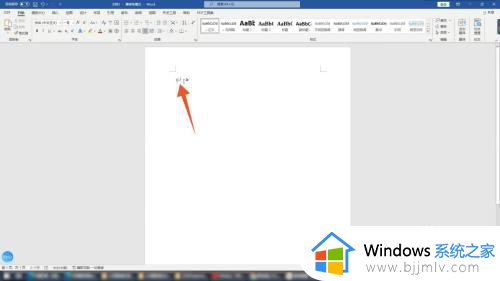
2、点击上方的插入选项卡,再点击插入选项卡下面的符号选项,
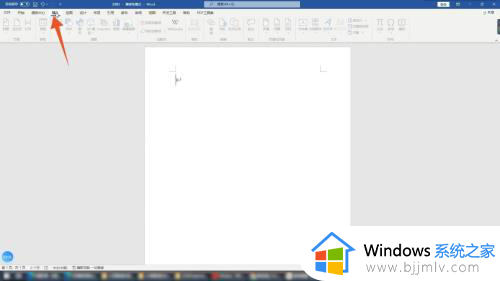
3、点击其他符号选项,点击字体下拉菜单,选择普通文本,找到并点击@符号,点击插入,再点击关闭按钮即可,
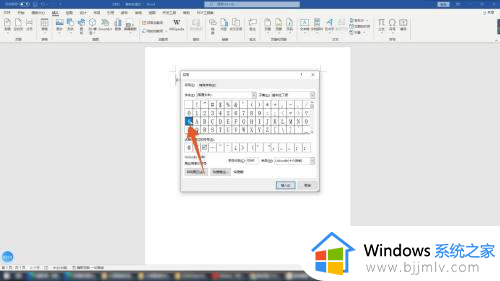
直接输入
1、进入到word的软件,先直接输入@符号的中文谐音。
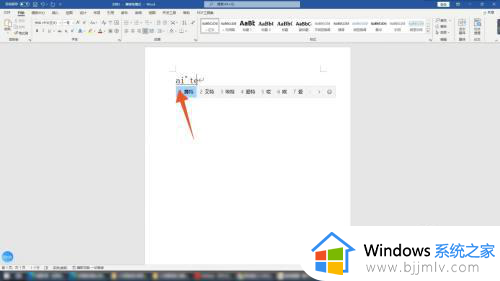
2、再点击输入法右侧出现的表情符号按钮,点击符号选项。
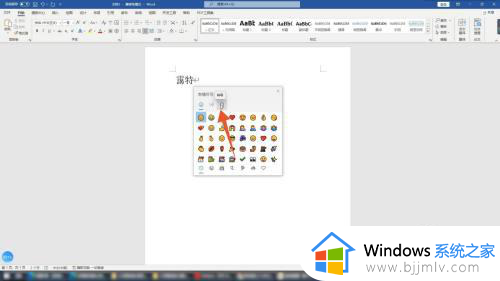
3、点击下方的特殊符号,直接在里面找到并点击@符号就可以了。
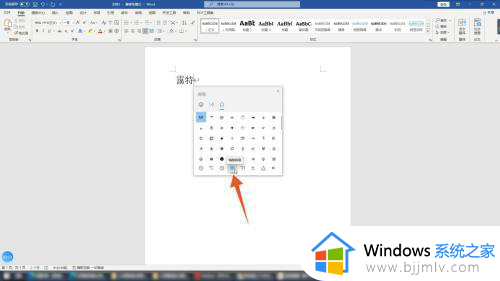
上述就是小编告诉大家的如何在电脑打出@符号的完整步骤,如果你也有相同需要的话,可以按照上面的方法来操作就可以了,希望本文能够对大家有所帮助。
怎么用电脑打出@符号 如何在电脑打出@符号相关教程
- 笔记本电脑如何打出@符号 笔记本电脑怎样打出@符号
- 中间点的符号怎么打出来 在电脑上如何输入·这个符号
- 斜杠符号怎么打 电脑斜杠符号如何打出来
- 电脑上怎么输入@符号 电脑上的@符号如何打出来
- 欧姆符号在电脑上怎么打出来 电脑键盘怎么打出欧姆符号
- 箭头符号怎么打出来 电脑箭头符号如何输入
- 人民币符号电脑怎么打 键盘怎么打出人民币的符号
- 星星符号怎么打出来 星星符号如何打出
- 电脑打不出中文标点符号怎么回事 电脑打不出中文标点符号如何解决
- 电脑上大括号符号怎么打出来 电脑大括号如何用键盘打出来
- 惠普新电脑只有c盘没有d盘怎么办 惠普电脑只有一个C盘,如何分D盘
- 惠普电脑无法启动windows怎么办?惠普电脑无法启动系统如何 处理
- host在哪个文件夹里面 电脑hosts文件夹位置介绍
- word目录怎么生成 word目录自动生成步骤
- 惠普键盘win键怎么解锁 惠普键盘win键锁了按什么解锁
- 火绒驱动版本不匹配重启没用怎么办 火绒驱动版本不匹配重启依旧不匹配如何处理
电脑教程推荐
win10系统推荐